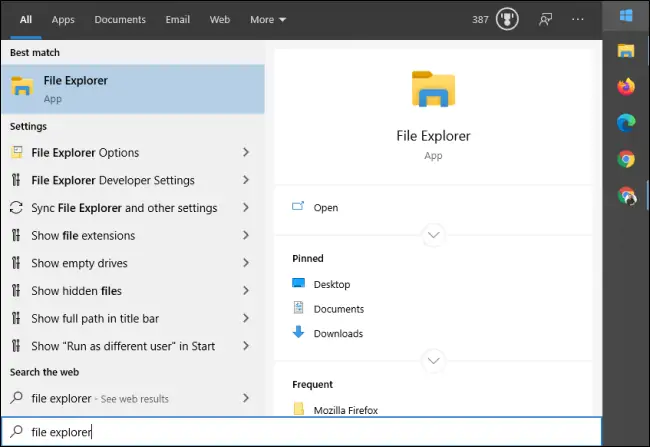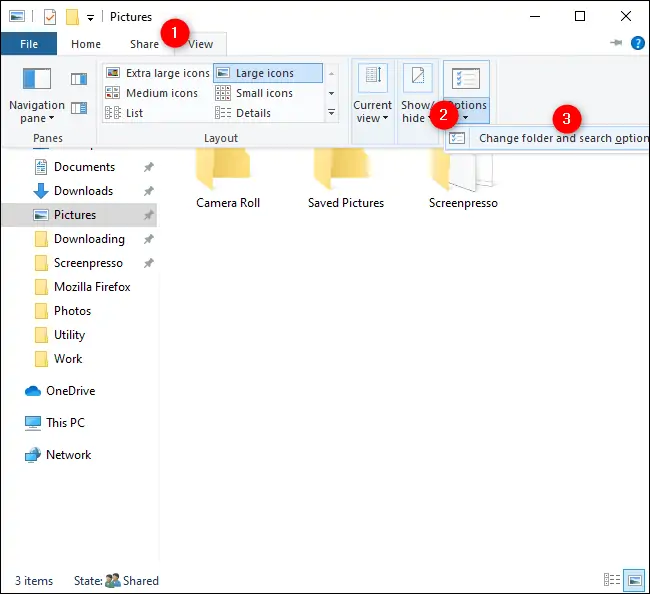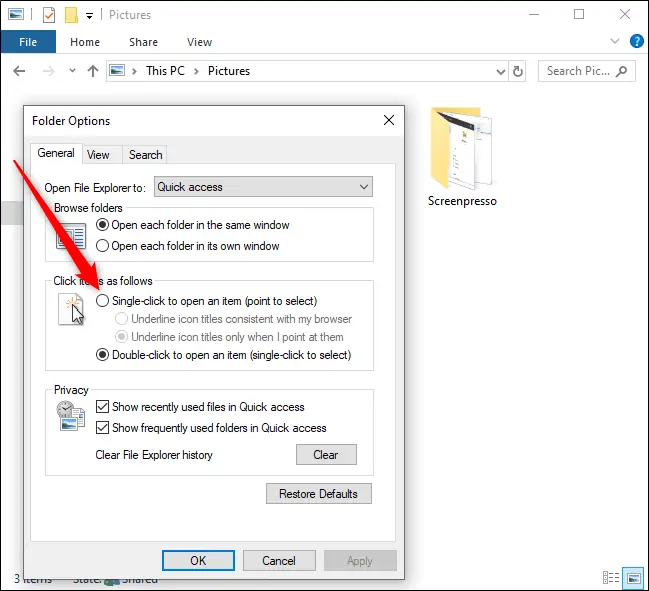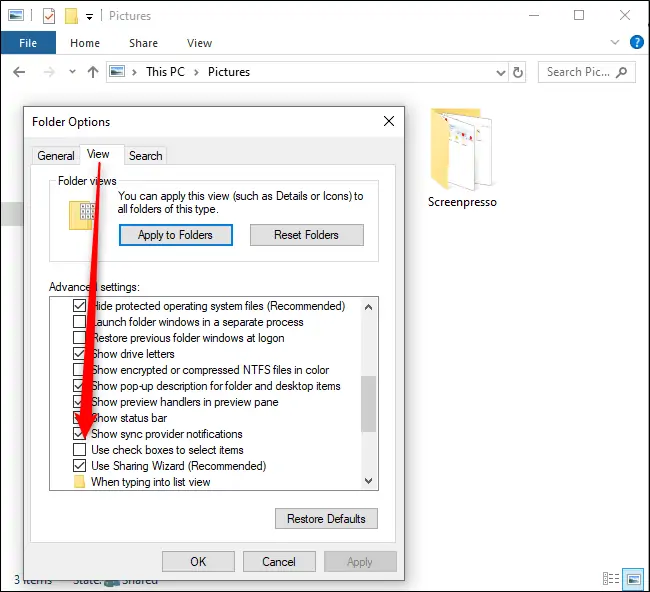در ویندوز برای اجرا کردن نرمافزارها، میبایست روی شورتکات یا فایل EXE که فایل اجرایی نرمافزار است و گاهی روی فایلهایی با پسوند bat و غیره دبلکلیک کرد. دبلکلیک روش ساده و خوبی است اما اگر دکمهی چپ موس خراب باشد و نتوان سریع و راحت دو بار کلیک کرد، راهکار جایگزین چیست؟ خوشبختانه میتوانید نرمافزارها را با یک کلیک نیز اجرا کنید. ویژگی مفید دیگر در فایل اکسپلورر، نمایش مربع کنار فایل و فولدرها است که برای انتخاب چند آیتم کاربرد دارد.
در این مقاله به نحوه اجرا کردن نرمافزارها با یک کلیک و فعال کردن نمایش چکباکس کنار فایل و فولدرها در ویندوز میپردازیم.
توجه داشته باشید که منظور از اجرای نرمافزار با یک کلیک، کلیک کردن روی آیکون نرمافزار در منوی استارت یا در تسکبار نیست! میتوانید روی شورتکات برنامه که روی دستاپ قرار دادهاید یا در فولدرهای مختلف، تنها با یک کلیک، نرمافزار را اجرا کنید. در صورت فعال کردن این ویژگی، میتوانید با یک کلیک، فولدرها را هم باز کنید. در واقع همهچیز شبیه به لینک صفحات وب میشود که در سایتهای مختلف تنها با یک کلیک باز میشود.
فولدرها و برنامهها را با یک کلیک باز کنید!
برای فعال کردن این ویژگی ویندوز، ابتدا فایل اکسپلورر و در واقع نرمافزار مدیریت فایل ویندوز را اجرا کنید. میتوانید روی آیکون فایل اکسپلورر در Taskbar کلیک کنید و یا از شورتکات Win + E برای اجرا کردن آن استفاده کنید. روش دیگر جستجو کردن نام فایل اکسپلورر در منوی استارت و کلیک روی اولین نتیجه است.
به هر صورت پس از اجرا کردن فایل اکسپلورر، در نوار ابزار بالای صفحه روی منوی View کلیک کنید. در این منو و سمت راست، گزینهای به اسم Options وجود دارد. روی آن کلیک کنید و سپس در منوی ظاهر شده روی Folder Options کلیک کنید. البته در ویندوزهای قدیمیتر، نحوهی دسترسی به Folder Options اندکی متفاوت است.
در پنجرهی Folder Options و تب اول آن که General نام دارد، گزینهی Single-Click to Open an Item (Point to Select) را انتخاب کنید. با انتخاب کردن این گزینه، آیکون نرمافزارها و همینطور فولدرها کمی تغییر میکند و زمانی که موس رویشان قرار بگیرد، زیر نام فولدر یا برنامه خط کشیده میشود. به علاوه نشانگر موس با قرارگیری روی این موارد، به شکل دست تغییر شکل میدهد و درست مثل این است که موس را روی یک لینک در صفحات اینترنت قرار داده باشید. در این حالت فقط یک کلیک برای باز کردن فولدر یا اجرا کردن برنامه کافی است.
اگر میخواهید همواره زیر نام فولدرها و آیکون برنامهها، خط ترسیم شود، گزینهی Underline Icon Titles Consistent with My Browser را انتخاب کنید.
اما یک سوال مهم:
با فعال کردن حالت تککلیک، اگر بخواهیم آیکون یا فولدری را انتخاب کنیم، چه باید کرد؟
در این حالت کافی است نشانگر موس را روی آیکون یا فولدر موردنظر قرار داده و کمی مکث کنید. فولدر یا آیکون موردنظر انتخاب میشود.
نمایش چک باکس یا مربع قابل تیک زدن کنار فایل و فولدرها در ویندوز
یک قابلیت جالب دیگر در File Explorer ویندوز این است که میتوانید نمایش چکباکس کنار همهی فولدرها و فایلها را فعال کنید. در این صورت اگر بخواهید چند آیتم را انتخاب کنید، نیازی به نگه داشتن کلید Ctrl یا استفاده از کلید Shift و همینطور استفاده از روش کلیک و درگ برای ترسیم مستطیل انتخاب آیتمها نیست. کافی است تیک چند موردی که میخواهید انتخاب کنید را بزنید.
اما چطور نمایش مربع قابل تیک زدن در کنار همهی فولدر و فایلها را فعال کنیم؟
برای این منظور به پنجرهی Folder Options که به آن اشاره شد، مراجعه کنید. روی تب View که دومین تب است کلیک کنید. سپس در لیست Advanced settings اسکرول کنید و تیک گزینهی Use Check Boxes to Select Items را بزنید. در نهایت روی OK کلیک کنید تا تنظیمات جدید ذخیره شود.
هر دو تنظیم اشاره شده در این مقاله، مفید و کاربردی است اما تعدادی کمی از کاربران از یکی از ویژگیها استفاده میکنند. علت این است که بسیاری از کاربران از وجود این امکانات مطلع نیستند.
howtogeekسیارهی آیتی